レノボ ThinkBook 14s Yoga レビュー – スタイリッシュなビジネスクラス・コンバーチブル
 疑問に思われるかもしれませんが、Lenovoはその上品なビジネスソリューションをコンバーチブル型のフォームファクターでも提供しているのです。この製品はThinkBook 14s Yogaと呼ばれ、両方の長所を組み合わせることを目指しています。
疑問に思われるかもしれませんが、Lenovoはその上品なビジネスソリューションをコンバーチブル型のフォームファクターでも提供しているのです。この製品はThinkBook 14s Yogaと呼ばれ、両方の長所を組み合わせることを目指しています。
世の中には多くの2-in-1がありますが、その大部分はYogaのサブブランドから来ています。このノートブックは、他のノートブックとどのように違うのでしょうか?まず第一に、ThinkBookシリーズに通常搭載されているセキュリティソフトウェアとファームウェアがすべて搭載されています。加えて、インテルのTiger Lakeプロセッサーのラインナップがあり、最大でCore i7-1165G7という非常に高性能なULVプロセッサーが搭載されています。
さらに、この14インチモデルには、専用のスタイラスが筐体に内蔵されています。このように、セキュリティ面での強化に加えて、芸術面での強化も施されています。1080pのIPSパネルを採用することで、Dell Inspiron 14 5406 2-in-1のような後戻りのない製品になることを願っています。
価格と構成はスペックシステムでご確認いただけます。 https://laptopmedia.com/series/lenovo-thinkbook-14s-yoga/
Contents
スペックシート
- HDD/SSD
- まで 1000GB SSD
- M.2スロット
- 2x M.2 PCIe x4 slots 写真を見る
- ラム
- up to 40GB
- OS
- Windows 11 Home, Windows 11 Pro, Windows 10 Pro, Windows 10 Home, No OS
- バッテリー
- 60Wh, 4-cell, 60Wh
- 本体材質
- Aluminum
- 寸法
- 320 x 216 x 16.9 mm (12.60" x 8.50" x 0.67")
- 重量
- 1.50 kg (3.3 lbs)
- ポートと接続性
- 1x USB Type-C
- Thunderbolt 4
- 1x USB Type-C
- 3.2 Gen 2 (10 Gbps), Power Delivery (PD), DisplayPort
- 2x USB Type-A
- 3.2 Gen 1 (5 Gbps)
- HDMI
- 1.4b
- カードリーダー
- MicroSD
- Wi-Fi
- 802.11ax
- ブルートゥース
- 5.1
- オーディオジャック
- 3.5mm Combo Jack
- 特徴
- 指紋リーダー
- 対戦相手
- 1MP Slim Camera
- バックライト付きキーボード
- メモリタイプ
- Dual-Array Microphones
- スピーカー
- 2x 2W, Dolby Audio
- 光学ドライブ
- セキュリティロックスロット
- Kensington Lock Slot
All Lenovo ThinkBook 14s Yoga コンフィグレーション
パッケージには何が入っていますか?
パッケージの中には、紙のマニュアルと、65WのUSB Type-C電源ケーブルが入っています。
デザインと構造
随所にアルマイト加工が施されています。これにより、ノートパソコンの剛性が非常に高くなっており、筐体と蓋のどちらからも、ほとんど、いや、まったく曲がらないことがわかります。ここまでは良いのですが、このノートパソコンは1.50kgとコンバーチブルにしては少し重く感じます。一方で、地面からの高さが16.9mmと非常に薄くなっています。
興味深いのは、片手で蓋を開けることができることです。握りやすくするために、レノボは上部ベゼルの中央にノッチを設けています。ベゼルといえば、側面と上部はかなり薄く、下部は厚めで、最下部には同色の帯状の素材があります。ここには、ゴリラガラスの保護と、指紋防止コーティングが施されています。これは、指紋を防ぐことはできませんが、布でパネルを拭くのが簡単になるようになっています。先に述べたように、このノートパソコンにはスタイラスが付属しており、筐体の中のトレイに収まっています。
底面には、バックライト付きの防滴キーボードが搭載されており、キーストロークが長く、クリック感のあるフィードバックが得られます。最終的には、このキーボードはタイピングに適しており、本機の長所の一つであると考えています。
タッチパッドについては、滑るような感じで悪くはありませんが、もっと迅速で正確なデバイスを見たことがあります。
また、底面にはスピーカーの穴があり、そこには換気口があります。ここには換気用のグリルがあり、熱気はノートPCの背面から排出されます。
ポート
左側には、主に充電用のUSB Type-C 3.2(Gen.2)ポートをはじめ、Thunderbolt 4コネクター(本体への充電も可能)、HDMI 1.4コネクター、USB Type-A 3.2(Gen.1)ポート、オーディオジャックがあります。そして右側には、もう一つのUSB Type-A 3.2(Gen.1)ポート、MicroSDカードリーダー、そして指紋リーダーを兼ねた電源ボタンがあります。
分解・アップグレードオプション・メンテナンス
本機の内部に入るには、Torxヘッドのネジ10本を外す必要があります。その後、プラスチック製の工具で底面パネルをこじ開け、シャーシから持ち上げてください。
冷却面では、2本のヒートパイプ、ヒートスプレッダー、そしてかなり大きなファンが見られます。
このノートパソコンは、マザーボードに8GBのハンダ付けメモリを搭載し、さらにSODIMMスロットを1つ備えているので、合計40GBまで拡張することができます。ストレージについては、2つのM.2 PCIe x4スロットを備えています。
ここには60Whのバッテリーパックが搭載されており、充電器から離れた場所でもノートパソコンに電力を供給することができます。
ディスプレイの品質
Lenovo ThinkBook 14s Yogaには、フルHD IPSタッチスクリーンディスプレイ、モデル番号BOE NV140FHM-N66(LEN889B)が搭載されています。対角線は14インチ(35.56cm)で、解像度は1920х1080です。また、画面比率は16:9、画素密度は157ppi、ピッチは0.161×0.161mmとなっています。画面は56cm以上離れて見るとRetinaとみなされます(この距離では、平均的な人間の目は個々のピクセルを見ることができません)。

快適な視野角を持っています。品質評価のため、45度の画像を提供しています。

最大輝度の測定値は、画面中央部で315nits(cd/m2)、面内平均で300nits(cd/m2)、最大偏差は9%です。白い画面で最大輝度の相関色温度は6520K(平均)で、sRGBの最適な6500Kとほぼ一致している。
下の図は、均一性の観点から見たディスプレイの性能を示している。下図は実用輝度(約140nits)の場合で、ここでは輝度82%(白レベル=141cd/m2、黒レベル=0.135cd/m2)の場合を示している。
dE2000の値が4.0を超えることはあってはならないことであり、このパラメータは、色に敏感な作業にノートPCを使用するつもりなら、最初にチェックすべき項目の1つです(最大許容値は2.0)。コントラスト比は1050:1と良好です。
念のため、sRGBの色域とAdobe RGBについて少しご紹介しておきましょう。まず、人間の目に見える色のスペクトルを表したCIE1976年統一色度図があり、色域の広さや色の正確さを実感することができます。
黒い三角形の中には、何百万人もの人々がHDTVやウェブで使用している標準色域(sRGB)が表示されます。Adobe RGBについては、プロ用のカメラやモニターなどで印刷に使用されています。基本的に、黒い三角形の内側の色は誰もが使用しており、これが主流のノートブックの色品質と色精度の本質的な部分である。
それでも、映画スタジオで使われている有名なDCI-P3規格や、デジタルUHDのRec.2020規格など、他のカラースペースも含まれています。しかし、Rec.2020はまだ未来のものであり、現在のディスプレイでそれを十分にカバーすることは困難です。また、私たちの身の回りに日常的に自然に存在する色を表す、いわゆるマイケル・ポインターの色域(ポインターの色域)も含まれています。
黄色の点線がLenovo ThinkBook 14s Yogaの色域のカバー率。
そのディスプレイは、CIE1976のsRGB/ITU-R BT.709(Web/HDTV規格)を100%カバーしている。
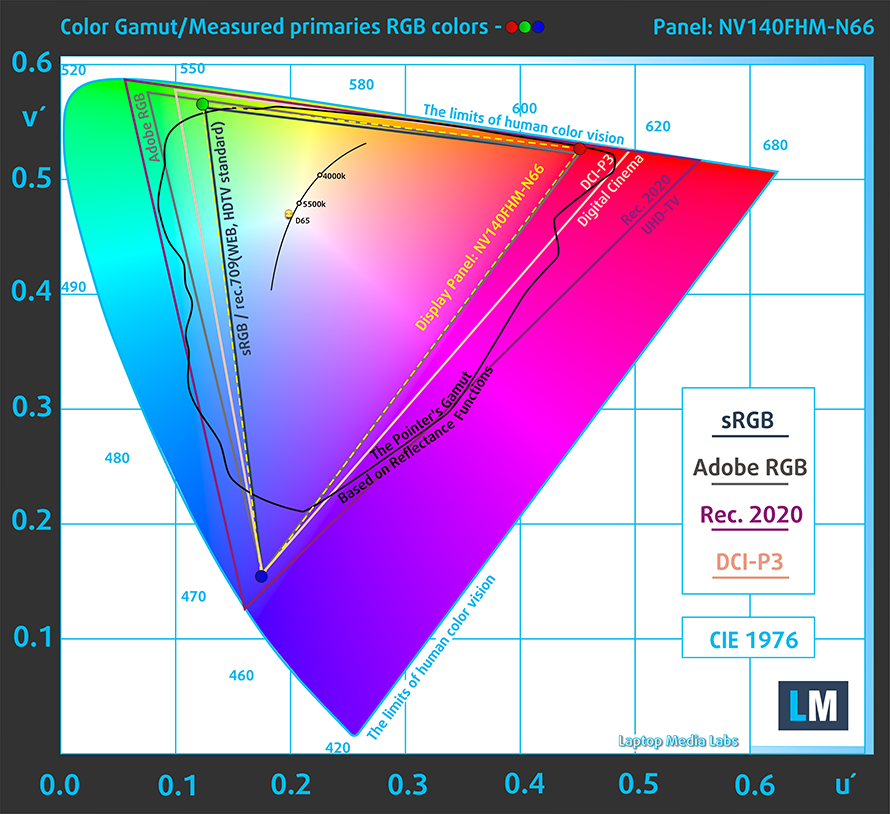
また、「Design and Gaming」プロファイルにより、140cd/m2の輝度で最適な色温度(6500K)を実現し、sRGBガンマモードにも対応しています。
人肌の明暗、青空、緑の芝生、オレンジなど、一般的に使用される24色でディスプレイの精度をテストしました。工場出荷時の状態と、「Design and Gaming」プロファイルでの結果を確認することができます。
下の図は、Lenovo ThinkBook 14s Yogaの出荷時の設定(左)と、「ゲームとウェブデザイン」プロファイル(右)のスコアを比較したものです。
次の図は、暗い場所での映画鑑賞やゲームに欠かせない、画像の暗い部分の再現性を示しています。
画像の左側は純正設定のディスプレイで、右側は「Gaming and Web Design」プロファイルを有効にしたものです。横軸にはグレースケール、縦軸にはディスプレイの輝度が表示されています。下の2つのグラフでは、あなたのディスプレイが最も暗いニュアンスをどのように処理するかを簡単に確認することができますが、これは現在のディスプレイの設定、キャリブレーション、視野角、および周囲の光の状態にも依存することを覚えておいてください。

応答速度(ゲーム機能
通常の「黒から白」、「白から黒」の方法で、10%から90%まで、またその逆の場合の画素の反応速度をテストします。
Fall Time + Rise Time =18msを記録しました。

その後、通常の “Gray-to-Gray “方式で、50% Whiteから80% White、逆に10%から90%の振幅の間でピクセルの反応時間をテストします。

健康への影響 – PWM / ブルーライト
PWM (画面のちらつき)
PWM(Pulse-Width Modulation:パルス幅変調)は、モニターの明るさを簡単にコントロールできる方法です。輝度を下げると、バックライトの光量が下がるのではなく、人間の目では区別できない周波数で電子機器がオフとオンを繰り返します。このような光のインパルスでは、明るさは変わらないのに、光/無光の時間比が変化し、目に悪影響を与えます。これについては、PWMに関する専門記事で詳しく説明しています。
Lenovo ThinkBook 14s Yogaのディスプレイは、輝度調整にPWMを使用していません。そのため、長時間の使用でも快適に使用できます。
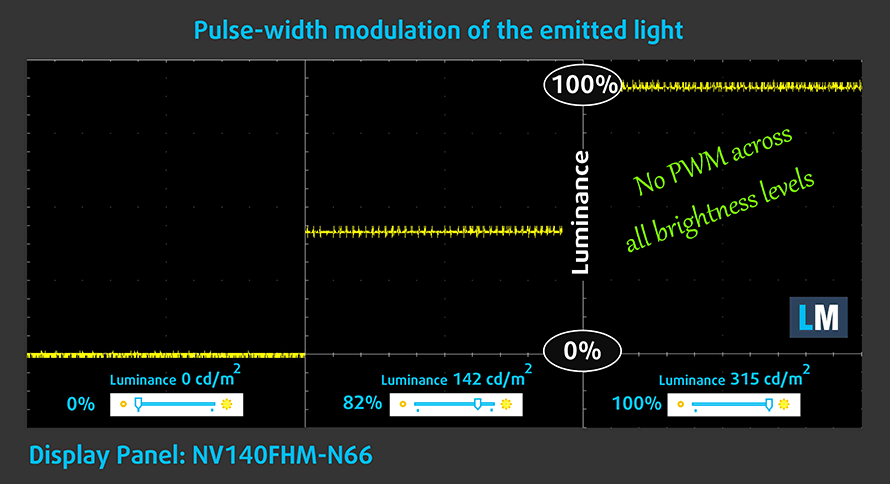
ブルーライトの排出
当社のHealth-Guardプロファイルをインストールすると、PWMを排除するだけでなく、画面の色を知覚的に正確に保ちながら、有害なブルーライトの放出を抑えることができます。ブルーライトについてご存じない方のためにTL;DRバージョンを説明すると、目、肌、そして全身に悪影響を与える発光です。ブルーライトについての詳細は、ブルーライトに関する専用記事をご覧ください。
結論
Lenovo ThinkBook 14s YogaのIPSパネルは、フルHDの解像度、良好なコントラスト比、快適な視野角を持ち、sRGBの色域を完全にカバーしている。ありがたいことに、すべての輝度レベルでPWMを欠いています。また、このノートPCの特性を考慮すると非常に良いことですが、我々のゲーミング&ウェブデザインプロファイルでは、平均dEがわずか0.5と極めて正確な色表現を実現しています。これは、アーティスト、Eコマースの小売業者、そして一般的なプロの方々が、このデバイスを使って満足できることを意味しています。
プロファイルを購入する
当社のプロファイルは、個々のディスプレイモデルに合わせて作成されているため、この記事とそれぞれのプロファイルパッケージは、14.0″ BOE NV140FHM-N66 (LEN889B) (FHD, 1920 × 1080) IPSを搭載したLenovo ThinkBook 14s Yogaの構成を対象としています。
購入したファイルのダウンロードがうまくいかない場合は、メールで送られてくるリンクを別のブラウザで開いてみてください。また、ダウンロード先がアーカイブではなく.phpファイルの場合は、ファイルの拡張子を.zipに変更するか、[email protected]。
プロファイルについての詳細はこちらをご覧ください。
ここでは、すべてのCPUに搭載されているCPUの価格/性能差を確認することができます。

オフィスワーク
オフィスワークは、ほとんどの時間をテキストや表を見たり、ただネットサーフィンをしたりしているユーザーが使用するべきです。このプロファイルは、フラットなガンマカーブ(2.20)、ネイティブな色温度、知覚的に正確な色を維持することで、より鮮明で明瞭な色を提供することを目指しています。

デザインとゲーム
このプロファイルは、色を専門的に扱うデザイナーに向けたもので、ゲームや映画でも使用されています。Design and Gamingは、ディスプレイパネルを限界まで引き出し、WebやHDTV用のsRGB IEC61966-2-1規格の白点D65で可能な限り正確な色を実現しています。

ヘルスガード
ヘルスガードは、有害なパルス幅変調(PWM)を除去し、私たちの目や体に影響を与えるネガティブブルーライトを低減します。それはすべてのパネルのためにカスタマイズされているので、それは知覚的に正確な色を維持するために管理します。ヘルスガードは紙をシミュレートするので、目への圧力が大幅に軽減されます。
3 つのプロファイルすべてを 33% 割引で入手
サウンド
Lenovo ThinkBook 14s Yogaのスピーカーの品質はまずまずで、比較的大きな音が出ます。しかし、周波数スペクトル全体に偏りがあります。
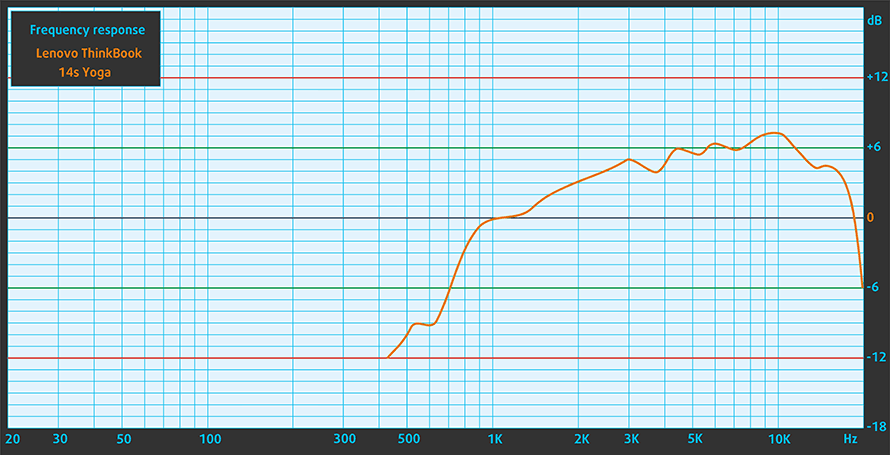
ドライバ
このノートブックのすべてのドライバとユーティリティは、ここで見つけることができます。 https://pcsupport.lenovo.com/us/en/products/laptops-and-netbooks/thinkbook-series/thinkbook-14s-yoga-itl/downloads/driver-list
バッテリー
ここでは、Windowsのパフォーマンス設定「Better」をオンにし、画面の明るさを120ニットに調整し、ノートPCをテストするプログラム以外はすべてオフにした状態で、バッテリーテストを行います。ここでは、60Whのバッテリーパックを使用し、Webブラウジングで11時間57分、ビデオ再生で9時間7分持続します。
実際の状況をシミュレートするために、70 以上の Web サイトを自動的に Web ブラウジングする独自のスクリプトを使用しました。





このようなすべてのテストでは、HD の同じビデオを使用します。





CPUオプション
現在、本機はCore i3-1115G4、Core i5-1135G7、Core i7-1165G7のいずれかを選択して購入することができます。
GPUオプション
一方、グラフィックスのオプションは、選択したCPUに限定されます。つまり、Iris Xe Graphics G4、Iris Xe Graphics G7 (80EU)、Iris Xe Graphics G7 (96EU)がそれぞれ用意されています。
結果は3DMark: Time Spy (Graphics)ベンチマークによるものです(スコアが高いほど優れています)
結果は3DMark: Fire Strike (Graphics)ベンチマークによるものです(スコアが高いほど優秀です)
結果はUnigine Superpositionベンチマークによるものです(スコアが高いほど優秀です)
ゲーミングテスト

| DOTA 2 | HD 1080p, 低(設定を確認) | HD 1080p, 標準(設定を確認) | HD 1080p, 高 (設定を確認) |
|---|---|---|---|
| 平均FPS | 53fps | 31fps | – fps |
温度と快適性
最大CPU負荷
このテストでは、CPUコアを100%使用し、その周波数とチップ温度をモニターします。1列目は短い負荷(2~10秒)に対するコンピュータの反応を示し、2列目は深刻なタスク(15~30秒)をシミュレートし、3列目はビデオレンダリングなどの長い負荷に対するノートPCの性能を示す指標となります。
平均コア周波数(ベース周波数+X)、CPU温度。
| インテル Core i5-1135G7 (15W TDP) | 0:02 – 0:10 秒 | 0:15 – 0:30秒 | 10:00 – 15:00 秒 |
|---|---|---|---|
| レノボ ThinkBook 14s Yoga | 3.52GHz(B+47%)@94°C | 3.24 GHz(B+35%) @ 94°C | 2.63 GHz(B+10%) @ 75°C |
| レノボ ThinkPad E15 Gen 2 | 3.35GHz(B+40%)@ 90°C | 3.14 GHz(B+31%) @ 71°C | 2.57GHz(B+7%) @ 64°C |
| HP ProBook 450 G8 | 3.73GHz(B+55%)@ 90°C | 2.44GHz(B+2%) @ 71°C | 2.09 GHz @ 64°C |
| レノボ YOGA 7 (14) | 3.34GHz(B+39%)@ 94°C | 2.97 GHz(B+24%) @ 94°C | 2.39GHz @ 75°C |
| HP ProBook 650 G8 | 3.58GHz(B+49%) @ 92°C | 2.44GHz(B+2%) @ 75°C | 2.09GHz @ 62°C |
| Acer Aspire 5 (A515-56G) | 3.68GHz(B+53%) @ 83°C | 2.25GHz @ 63°C | 2.15GHz @ 62°C |
| 日本エイサー株式会社 Aspire 5 (A514-54) | 3.54GHz(B+48%) @ 87°C | 2.01GHz @ 66°C | 2.03GHz @ 67°C |
つまり、このノートPCはCore i5-1135G7の初期性能を引き出すことに成功しており、15分間のテスト終了時点でも、Baseクロックより約10%高い周波数が得られました。
全負荷時の快適性
興味深いことに、このノートPCは極端な作業負荷をかけても非常に静かで、キーボードの温度が39℃を超えることはありません。

評 価
 良い点を紹介する前に、このノートパソコンの気に入らなかった点を紹介したいと思います。最初の、そして最大の関心事は重量です。14インチのノートパソコンとしては1.50kgは悪くないのですが、これはコンバーチブルであることを念頭に置かなければなりません。そのため、従来のノートパソコンとしてではなく、タブレットとして使用することが多いかもしれません。そのため、少しでも長く手を動かしていると、手に負担がかかってしまいます。
良い点を紹介する前に、このノートパソコンの気に入らなかった点を紹介したいと思います。最初の、そして最大の関心事は重量です。14インチのノートパソコンとしては1.50kgは悪くないのですが、これはコンバーチブルであることを念頭に置かなければなりません。そのため、従来のノートパソコンとしてではなく、タブレットとして使用することが多いかもしれません。そのため、少しでも長く手を動かしていると、手に負担がかかってしまいます。
次に、iGPUの性能です。今回は80EU版のXe Graphics G7を搭載したCore i5モデルを使用しましたが、性能的には決して高いとは言えませんでした。マシンの性能を最大限に引き出したいのであれば、2x8GBのメモリを搭載したモデルを購入する(あるいは自分でアップグレードする)ことをお勧めします。デュアルチャネルモードであれば、性能が大幅に向上します。
Lenovo ThinkBook 14s YogaのIPSパネル(BOE NV140FHM-N66)は、フルHDの解像度、良好なコントラスト比、快適な視野角を持ち、sRGBの色域を完全にカバーしています。ありがたいことに、すべての輝度レベルでPWMを欠いています。また、このノートパソコンの特性を考慮した上で、非常に優れた点として、当社のゲーミング&ウェブデザインプロファイルでは、平均dEがわずか0.5という極めて正確な色表現を実現しています。つまり、アーティストやEコマースの小売業者、そして一般的なプロの方々が、このデバイスを使って喜んで仕事をすることができるということです。
そして、2-in-1のディスプレイは、すべての作業の犯人です。もしあなたがコンバーチブルに興味を持っているのであれば、まずディスプレイに注目してください。そしてここで、レノボは期待を裏切りませんでした。
また、ありがたいことに、ウェブ閲覧で12時間近く、ビデオ再生で9時間強と、かなりのバッテリーライフを実現しています。さらに、Thunderbolt 4コネクタから通常サイズのUSB Type-A、そしてMicroSDカードリーダーまで、あらゆるI/Oを搭載しています。さらに、Wi-Fi 6をサポートし、ストレージ用に2つのM.2 PCIe x4スロットを搭載しています。
レノボはセキュリティにも配慮しています。指紋認証リーダーやカメラのプライバシーシャッターを搭載しているのもそのためです。
部屋の中の象であるスタイラスについては、私たちはそれが最高のものではないと確信しています。しかし、同時に、低遅延でまともなものであるとも言えます。実際、ここでの主な欠点はサイズです(彼女はそう言っていました)。
しかし、1日の終わりに、優れたキーボードとかなり良い全体的な経験を考慮すると、ThinkBook 14s Yogaにはお金を払う価値があると感じます-ただし、RAM SODIMMスロットを埋めて、iGPUを最大限に活用できるようにする場合に限ります。
Pros
- Thunderbolt 4、Wi-Fi 6接続、MicroSDカードリーダーを搭載しています。
- M.2 PCIeスロットが2つ、RAM-SODIMMスロットが1つ(合計40GBまでのRAM)+Wi-Fi 6に対応しています。
- sRGB色域の98%をカバーし、Gaming and Web design profile(BOE NV140FHM-N66)で正確な色表現が可能です。
- 付属のスタイラス
- PWMフリーディスプレイ(BOE NV140FHM-N66)
- 優れたキーボード体験
- 優れたバッテリー駆動時間
Cons
- 性能不足のiGPU
- タブレットモードではやや重さを感じる
価格や構成は「スペックシステム」で確認できます。 https://laptopmedia.com/series/lenovo-thinkbook-14s-yoga/




















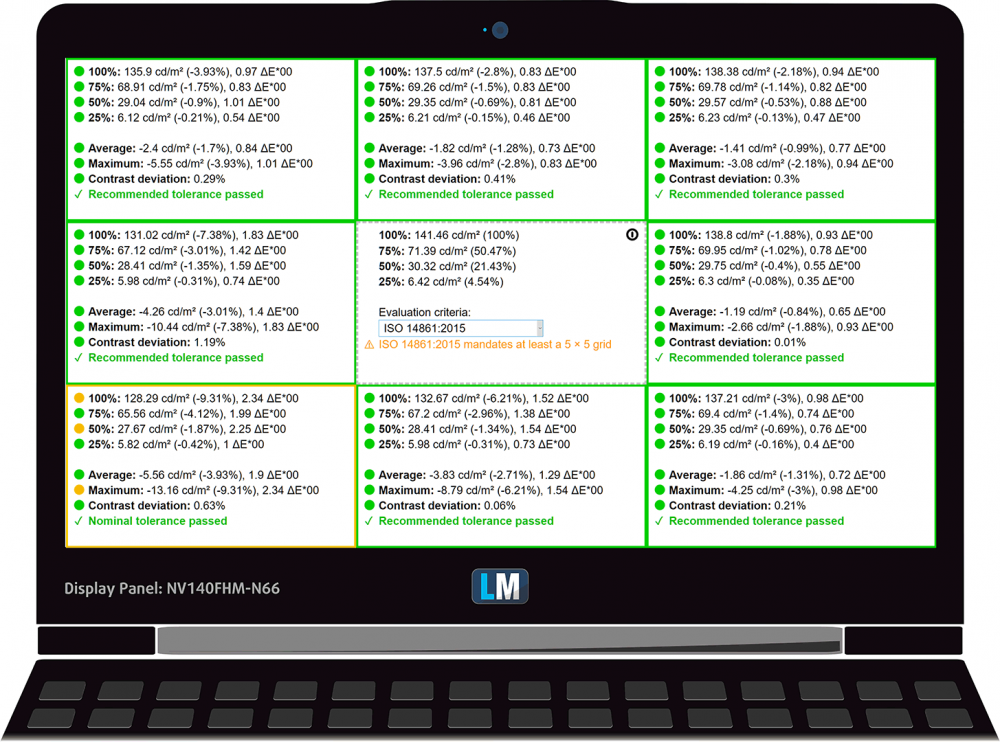
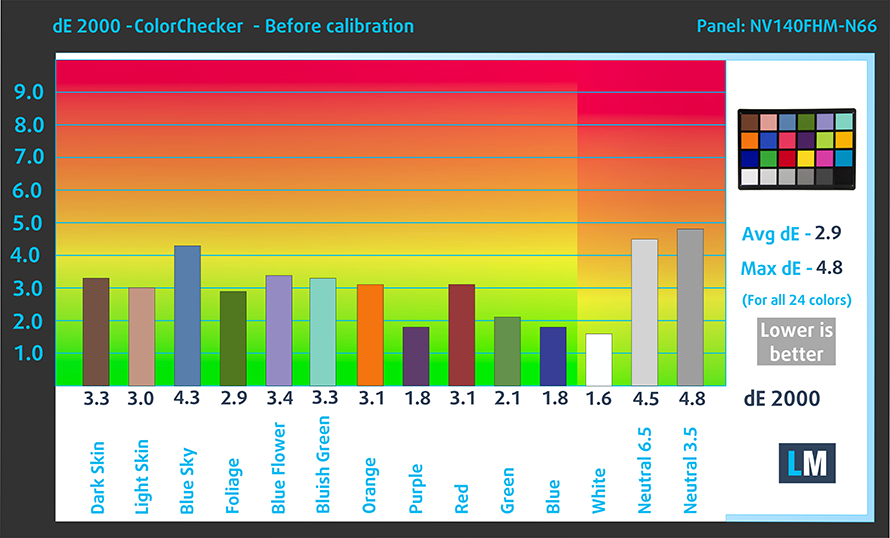
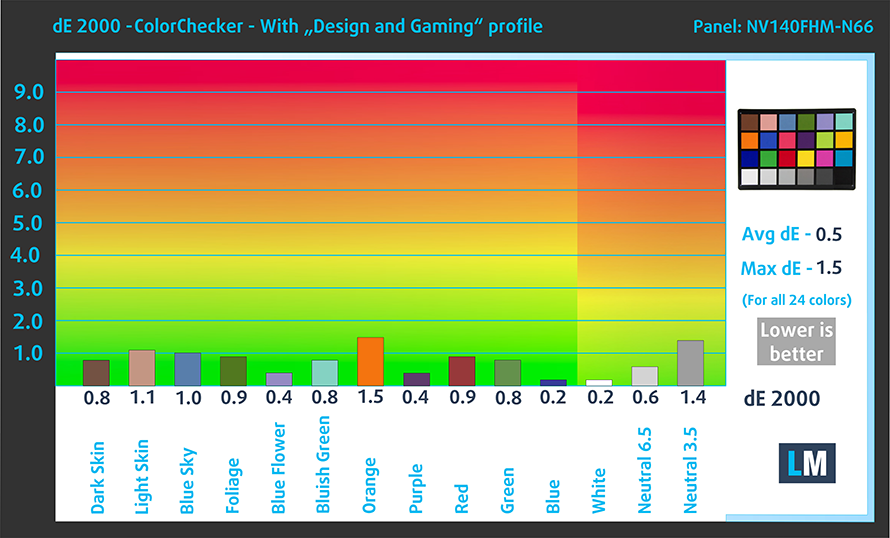

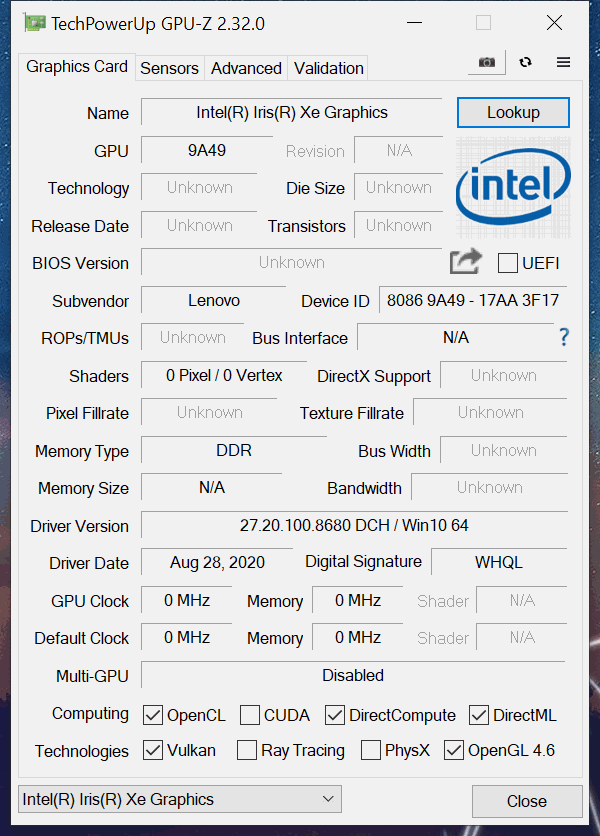








Interesting laptop overall, especially with this very quiet cooling system.
But looks like some display lottery from Lenovo here.
Notebookcheck review sample have Innolux N140HCG-EQ1 display with only 89% sRGB.
And I wish it has at least 16GB soldered RAM for 32GB in dual channel.
And Ryzen option would be also nice…